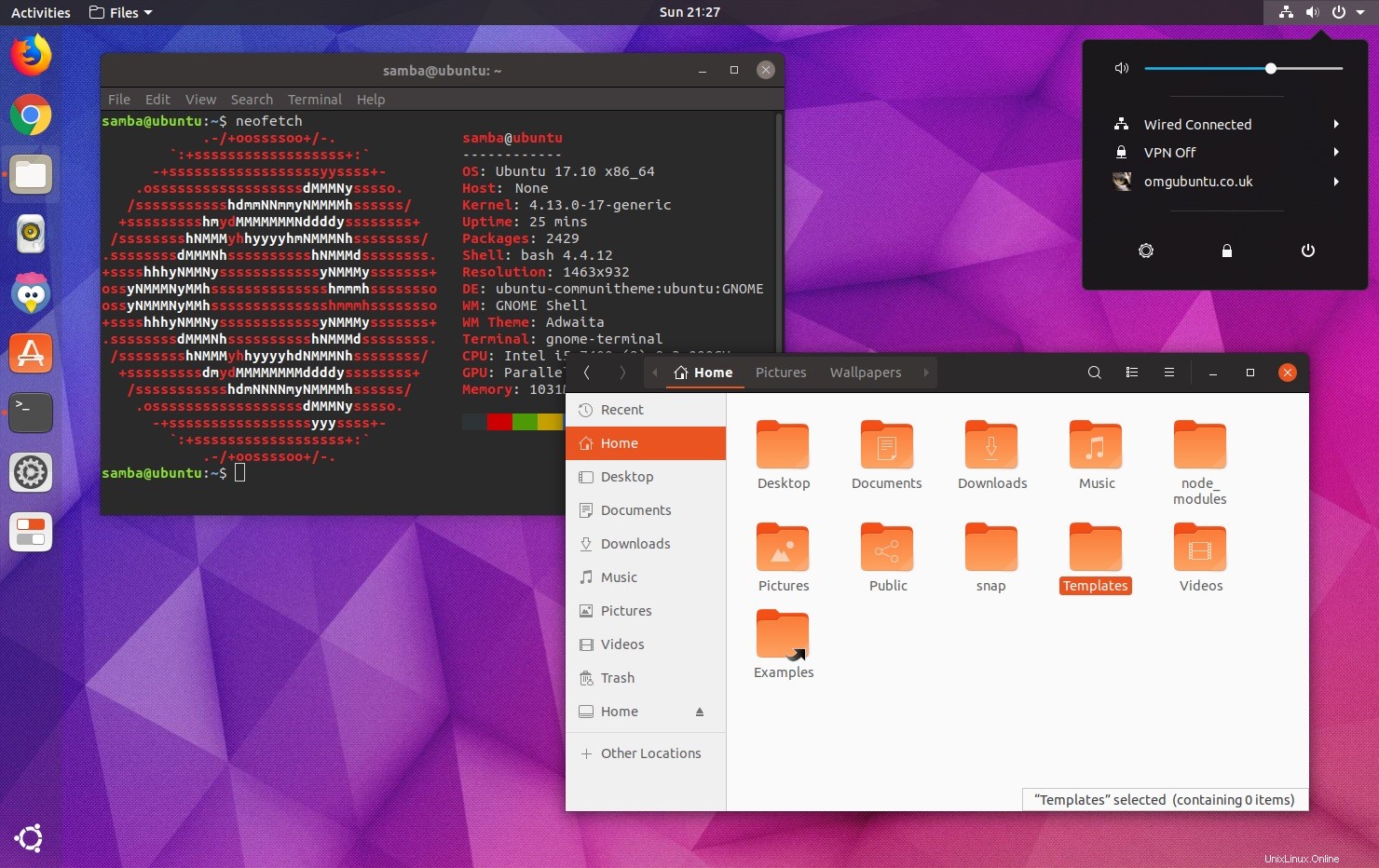
Ein neues Ubuntu-Design wird für Ubuntu 18.04 LTS erstellt, und in diesem Beitrag zeigen wir Ihnen, wie Sie es jetzt und im Voraus ausprobieren können.
„Das neue Ubuntu-Theme ist noch in Arbeit und noch nicht fertig.“
Als Ersatz für das alternde Ambiance-GTK-Theme gedacht, das Ubuntu seit 2010 verwendet, ist das neue „Communitheme“ ein flaches GTK-Theme mit dunklen Fenstertiteln und kräftigen Farbakzenten, die von Ubuntus offizieller Farbpalette abgeleitet sind.
Das neue Design ist noch in Arbeit und ist auch noch nicht in den Daily Builds von Ubuntu 18.04 enthalten.
Aber das Design ist bereits zum Installieren und Ausprobieren verfügbar – denken Sie nur daran, dass es Fehler, Ecken und Kanten, Inkonsistenzen, ungestylte Elemente und so weiter geben wird.
Willst du es wagen?
Warum erstellt Ubuntu ein neues Thema?
Bevor wir zu den wichtigen Details darüber springen, wie Sie das neue Design ausprobieren können, fragen Sie sich vielleicht warum es existiert.
Canonical hat die Ubuntu-Community gebeten, daraus ein neues GTK-Design zu machen, das auf Adwaita basiert (das standardmäßige GNOME-Design) und von Ambiance inspiriert (das standardmäßige Ubuntu-Design). Das Ziel: ein modern aussehendes Design, das auf einer neutralen Upstream-Basis aufbaut.
Die Community hat ordnungsgemäß geantwortet und das Ergebnis ist das „Communitheme ‘ (ein Name, der sich ändern kann, da bin ich mir sicher). Es ist ein Ubuntu-Design mit starken Kontrasten und einer starken Persönlichkeit.
Neben dem GTK-Design wird auch an einem brandneuen Icon-Set, einem verbesserten GNOME-Shell-Design und einem GDM-Login-Design gearbeitet.
Ubuntu-Entwickler haben noch keine Entscheidung getroffen – zumindest ist mir das nicht bekannt –, ob irgendein Element des neuen Ubuntu-Designs standardmäßig in Bionic Beaver enthalten sein wird oder nur für interessierte Benutzer zum Ausprobieren enthalten.
So installieren Sie das neue Ubuntu-Design
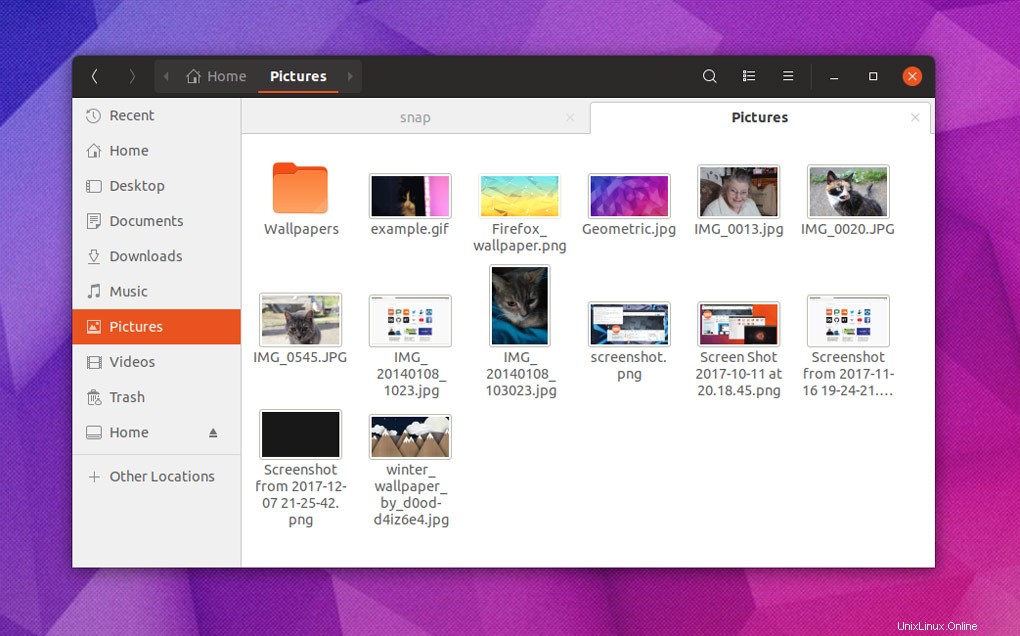
Die „Communitheme-Sitzung“ umfasst ein benutzerdefiniertes GNOME-Shell-Design, ein GTK-Design, das Suru-Icon-Design und (obwohl hier nicht enthalten) einen neu gestalteten GDM-Anmeldebildschirm.
Um das neue Ubuntu-Design auf Ubuntu 17.10 oder 18.04 zu installieren, müssen Sie „Communitheme PPA“ zu Ihren Softwarequellen hinzufügen.
Dieses PPA enthält eine benutzerdefinierte GNOME-Sitzung, mit der Sie den neuen Look auf den täglichen Builds von 17.10 und 18.04 testen können, ohne die Standard-Ubuntu-Sitzung zu ersetzen.
Um das PPA hinzuzufügen und zu installieren, führen Sie diese Befehle in einem neuen Terminalfenster aus:
sudo add-apt-repository ppa:communitheme/ppa
sudo apt update && sudo apt install ubuntu-communitheme-session
Nach der Installation müssen Sie sich abmelden, die Sitzung „Communitheme“ aus der Sitzungsauswahl auf dem Anmeldebildschirm auswählen und sich wie gewohnt anmelden.
Wenn alles gut geht, werden das Communitheme, das Suru-Icon-Set und das GNOME-Shell-Thema eingestellt. Wenn nicht, verwenden Sie GNOME Tweaks, um sie auszuwählen.
Wenn Sie mit dem Spielen fertig sind, müssen Sie sich abmelden, die Ubuntu- oder GNOME-Sitzungen auswählen und sich anmelden.
Wird es Standard sein? Wer weiß
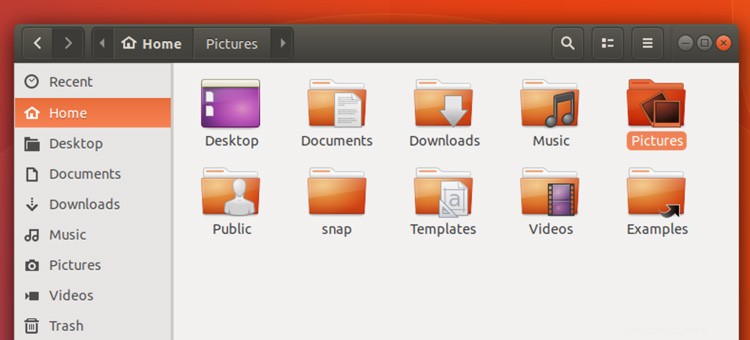
Der 26. April 2018 ist das Veröffentlichungsdatum von Ubuntu 18.04 LTS, sodass die Designer zu diesem Thema noch genügend Zeit haben, es zu ändern, zu optimieren und zu verfeinern.
Auch hier wurde (noch) nicht entschieden, ob das neue Design das Standarddesign in Ubuntu 18.04 LTS sein wird.
Nur für den Fall, dass Canonical noch nicht bereit ist, plant Canonical, während des Bionic-Entwicklungszyklus eine Reihe von Fehlern im Ambiance-GTK-Design zu beheben (was, wenn Sie ein Fan von Ambiance sind, großartige Neuigkeiten sind).
Ubuntu 18.04 ist eine Langzeit-Support-Version, und was auch immer für ein Thema verwendet wird, es muss absolut solide und zuverlässig sein und dies über mehrere Jahre bleiben können. Das Ambiente hat den Vorteil, vertraut zu sein, während das neue Community-Thema eine unbekannte Größe ist und weniger offensichtliche Fehler nicht hervorgehoben werden, sofern keine breiteren Benutzertests durchgeführt werden.
Abgesehen davon, wenn Sie vorhaben, das „Communitheme“ auszuprobieren, gehen Sie bitte nicht davon aus, dass irgendein Teil des Themas endgültig oder abgeschlossen ist .